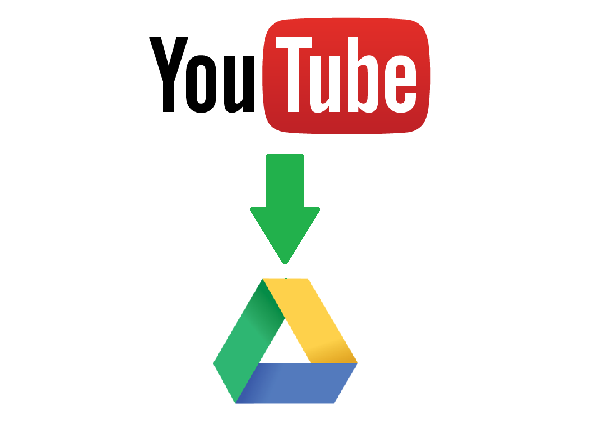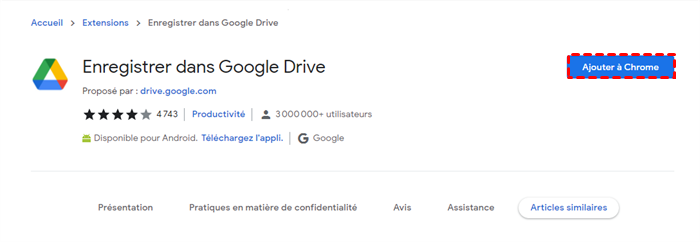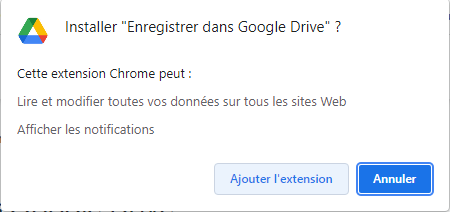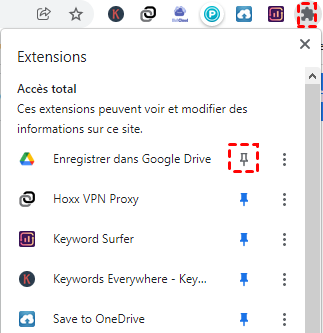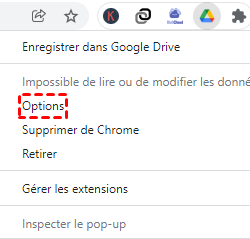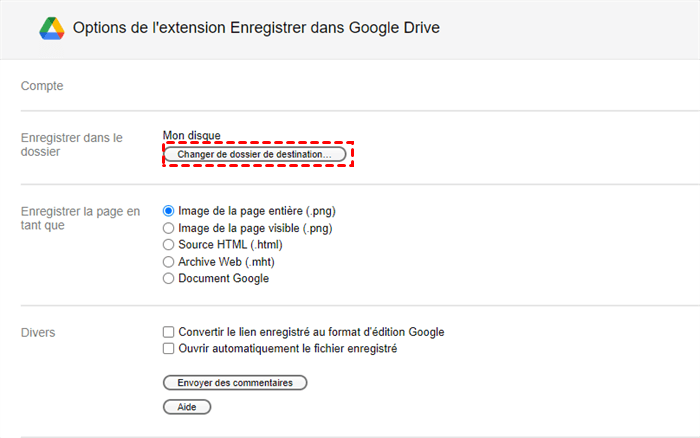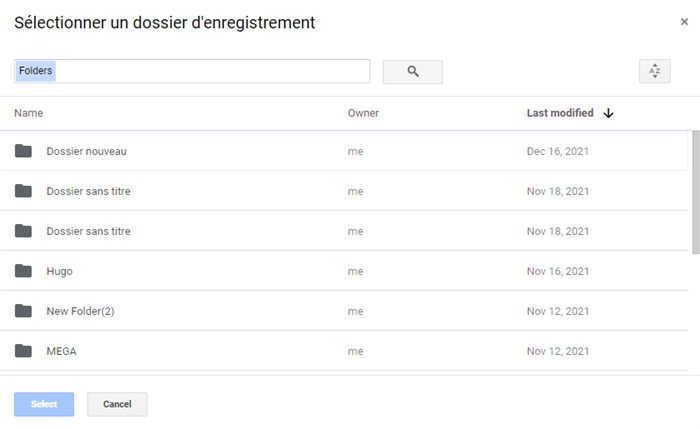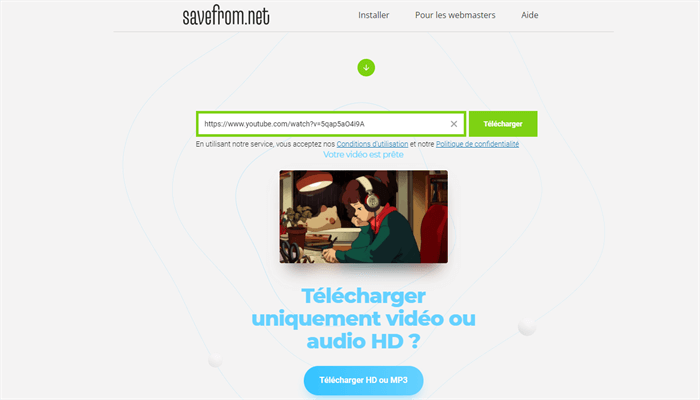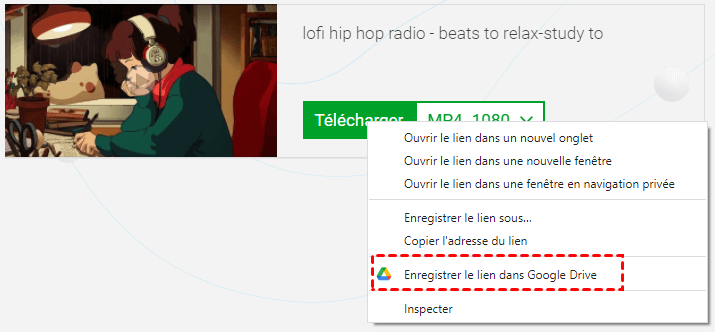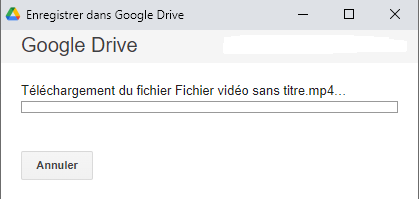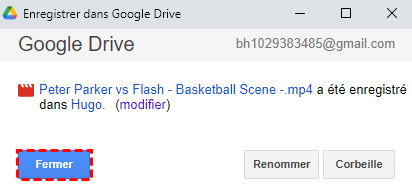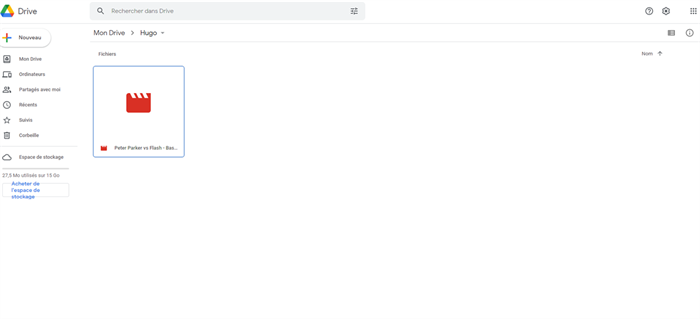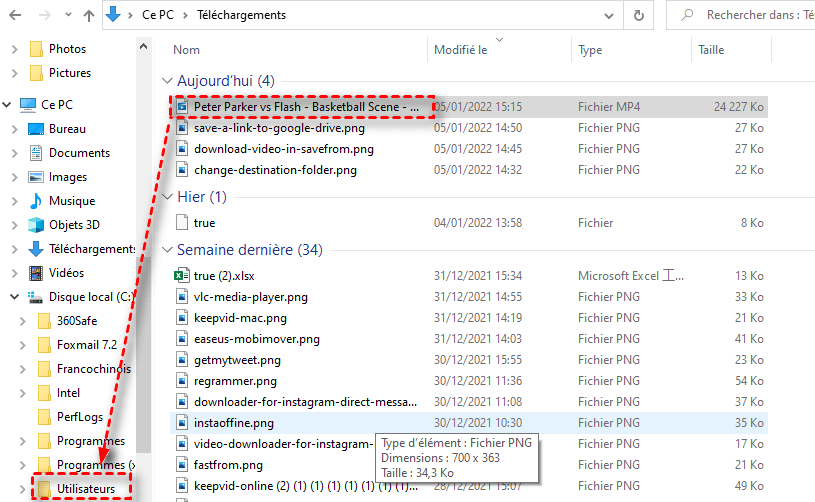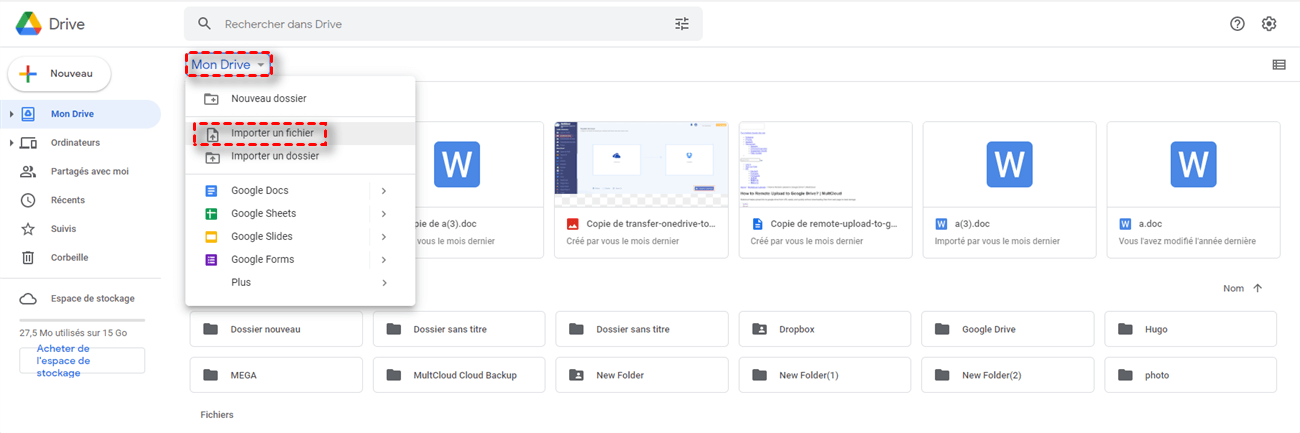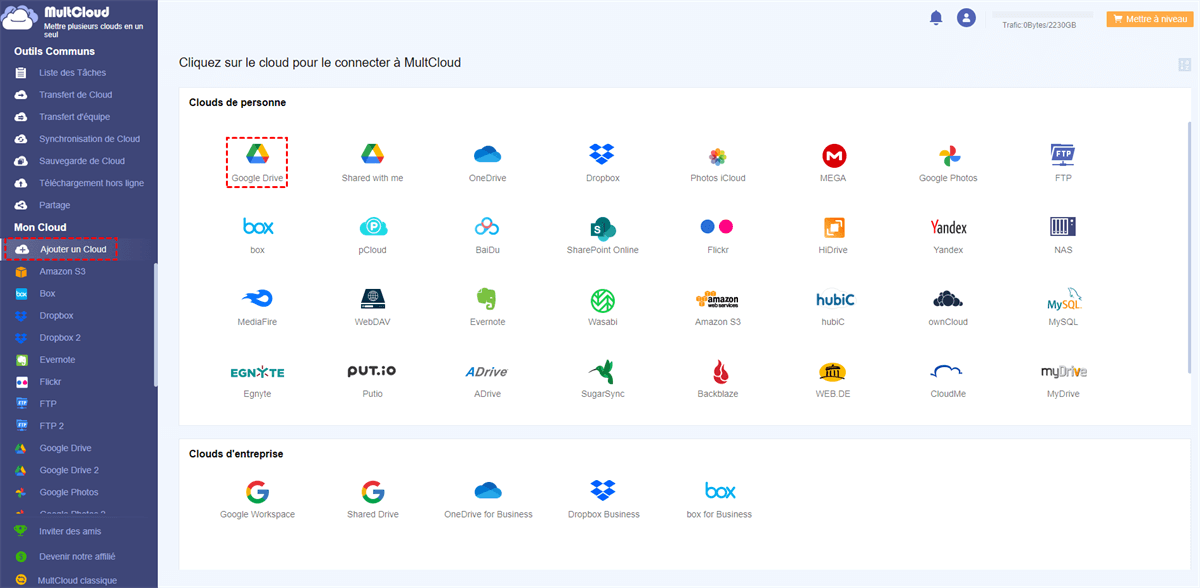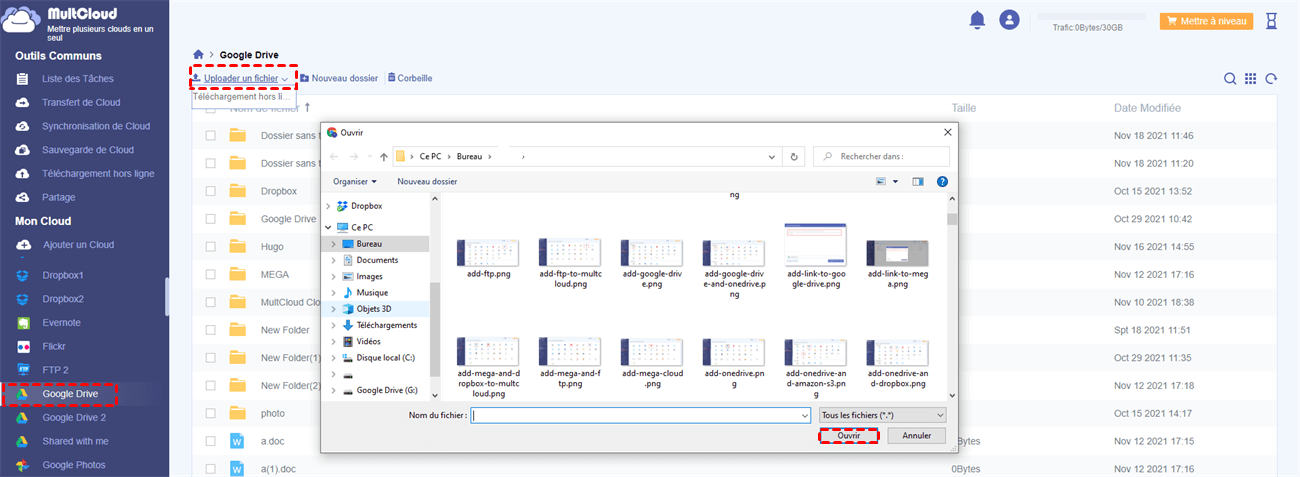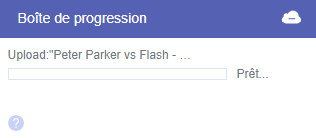Recherche rapide :
Préface
YouTube a rendu un peu plus difficile le téléchargement de vidéos à partir de leur site Web. Premièrement, les extensions Chrome ne sont pas autorisées à récupérer un fichier vidéo sur YouTube, et deuxièmement, la fonctionnalité de téléchargement est désormais exclusive dans le domaine de son service Premium.
Cependant, il est toujours possible d'acquérir des vidéos YouTube et de les enregistrer sur votre disque dur local ou même sur Google Drive. Oui, il s'avère que vous pouvez enregistrer une vidéo YouTube sur votre compte Google Drive.
Dans cet article, je vais vous montrer 3 façons de télécharger une vidéo YouTube sur Google Drive. Mais gardez à l'esprit que saisir une vidéo YouTube et la stocker ailleurs n'est pas nécessairement légal au regard des lois. Assurez-vous de savoir ce que vous faites. Cet article est juste à des fins éducatives.
Comment enregistrer une vidéo YouTube sur Google Drive
Méthode 1. Télécharger une vidéo YouTube sur Google Drive via extension Chrome et SaveFrom
Étape 1. Visitez la page de l'extension Enregistrer dans Google Drive et cliquez sur Ajouter à Chrome pour l'installer.
Étape 2. Pour démarrer l'installation, cliquez sur Ajouter l’extension.
Étape 3. Une fois l'extension installée, cliquez sur le menu Extensions et épinglez Enregistrer sur Google Drive. Cela faciliterait l'accès plus tard.
Étape 4. Cliquez avec le bouton droit sur l'extension, puis sélectionnez Options.
Étape 5. Cliquez sur Changer de dossier de destination…
Étape 6. Choisissez un dossier pour enregistrer une vidéo YouTube sur Google Drive.
Étape 7. Ensuite, accédez à la vidéo que vous souhaitez enregistrer, cliquez dessus avec le bouton droit et sélectionnez Copier l'URL de la vidéo. Accédez à un site de téléchargement de vidéos, comme SaveFrom, et collez l'URL de la vidéo pour obtenir le lien de téléchargement.
Étape 8. Cliquez avec le bouton droit sur le lien de téléchargement, appuyez sur Enregistrer le lien dans Google Drive.
Étape 9. L'extension commencera à télécharger la vidéo et la stockera dans Google Drive. Ce processus prendra un certain temps.
Étape 10. Une fois terminé, vous pouvez fermer la fenêtre.
Étape 11. Vérifiez le répertoire de destination sur Google Drive. La vidéo devrait être là.
Méthode 2. Enregistrer une vidéo YouTube sur Google Drive via la façon traditionnelle.
Ensuite, je présenterai une autre méthode pour enregistrer des vidéos YouTube sur Google Drive en téléchargeant et en chargeant.
Étape 1. Nous téléchargeons d'abord la vidéo sur le local, nous pouvons utiliser SaveFrom mentionnée ci-dessus.
Étape 2. Enregistrez la vidéo téléchargée dans le dossier local que vous souhaitez enregistrer.
Étape 3. Entrez Google Drive, cliquez sur mon drive, puis cliquez sur Importer un fichier pour charger la vidéo que vous venez d'enregistrer localement sur le dossier cible de Google Drive.
Attendez la fin du processus de téléchargement, vous pouvez voir la vidéo YouTube que vous venez de charger dans le dossier cible.
Méthode 3. Enregistrer une vidéo YouTube sur Google Drive via MultCloud.
Multcloud est un programme basé sur le Web qui peut mettre plusieurs stockages cloud sur une seule plate-forme et les gérer ; tels que le transfert de fichiers à travers les clouds, la synchronisation des dossiers entre les disques cloud, la sauvegarde d'un stockage cloud à un autre. Bien sûr, dans ce programme en ligne, vous pouvez également télécharger, uploader, supprimer, couper, copier, coller, renommer un fichier, etc. De plus, Multcloud adopte une technologie de pointe pour offrir aux utilisateurs une bien meilleure expérience.
Conseils :
- Il utilise un cryptage AES 256 bits pour SSL afin de protéger la confidentialité de chaque utilisateur.
- Il applique une transmission parallèle multi-serveur pour augmenter la vitesse de 200% par rapport au transfert série traditionnel.
- En liant plusieurs comptes de stockage cloud gratuits, vous pouvez librement profiter d'un espace cloud suffisant sans payer plus d'espace.
- Il peut être ajouté à votre navigateur Google via son application d'extension Google Chrome.
Étape 1. Pour enregistrer une vidéo YouTube sur Google Drive, vous devrez peut-être créer un compte MultCloud. Vous pouvez choisir « Accès sans inscription » pour créer rapidement un compte temporaire sans fournir aucune information personnelle.
Étape 2. Ajoutez Google Drive à MultCloud en cliquant sur « Ajouter un Cloud ».
Étape 3. Cliquez sur Google Drive, ouvrez-le et cliquez sur « Uploader un fichier » pour ouvrir la fenêtre de chargement de fichiers dans Google Drive.
Étape 4. Recherchez ensuite la vidéo YouTube que vous venez de télécharger localement, cliquez sur « Ouvrir » et la vidéo sera enregistrée sur Google Drive. Vous pouvez voir le processus de chargement de la vidéo dans le coin inférieur droit.
Conclusion
C'est tout sur les façons de enregistrer une vidéo YouTube sur Google Drive. La deuxième méthode et la troisième méthode sont très pratiques, la première méthode est un peu plus compliquée, veuillez choisir la méthode qui vous convient le mieux.
Avec MultCloud, vous pouvez également déplacer des fichiers entre les services cloud facilement. Par exemple, si vous souhaitez transférer des fichiers d'un compte OneDrive à un autre, la fonction de Transfert de Cloud de MultCloud peut vous aider à migrer des données sans changement de compte fréquent. De plus, la fonctionnalité Synchronisation de Cloud de MultCloud peut également vous aider à synchroniser efficacement les données d'un cloud à un autre.
Clouds supportés par MultCloud
-
Google Drive
-
Google Workspace
-
OneDrive
-
OneDrive for Business
-
SharePoint
-
Dropbox
-
Dropbox Business
-
MEGA
-
Google Photos
-
iCloud Photos
-
FTP
-
box
-
box for Business
-
pCloud
-
Baidu
-
Flickr
-
HiDrive
-
Yandex
-
NAS
-
WebDAV
-
MediaFire
-
iCloud Drive
-
WEB.DE
-
Evernote
-
Amazon S3
-
Wasabi
-
ownCloud
-
MySQL
-
Egnyte
-
Putio
-
ADrive
-
SugarSync
-
Backblaze
-
CloudMe
-
MyDrive
-
Cubby